本文将介绍如何使用 2-3 句指令在几分钟内创建一个 Web IDE 环境。
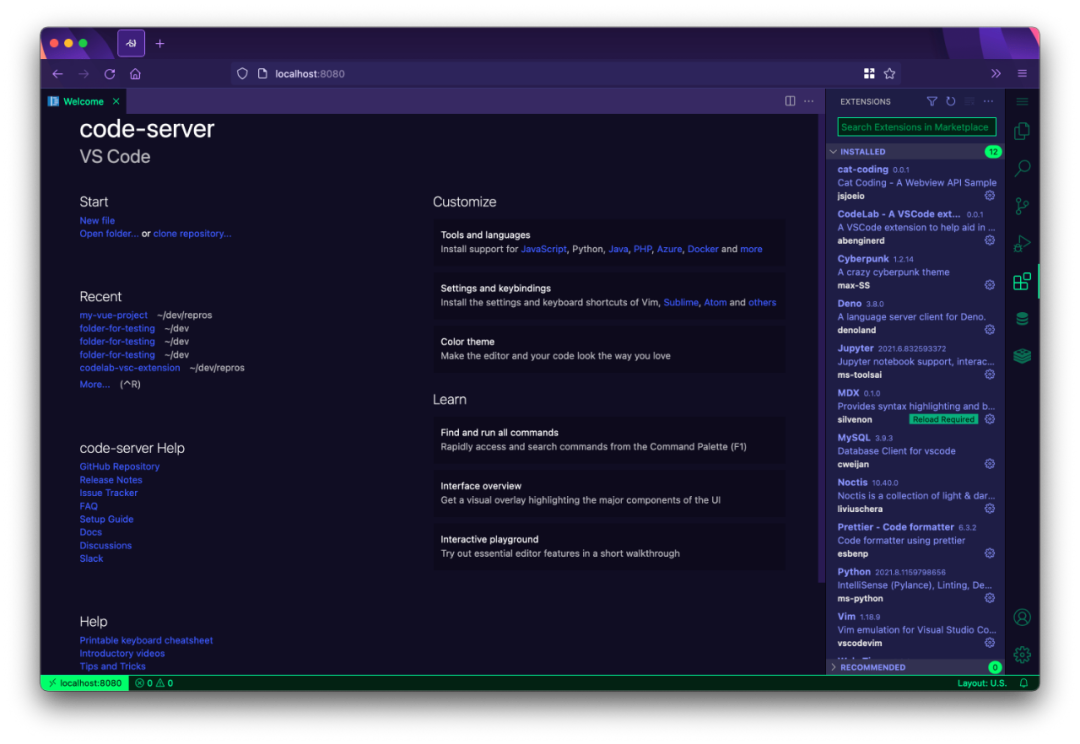
服务器准备
如何准备服务器可以参考上文 一键体验 Istio,这里只需要一台即可,示例中的服务器 IP 为:43.154.189.116
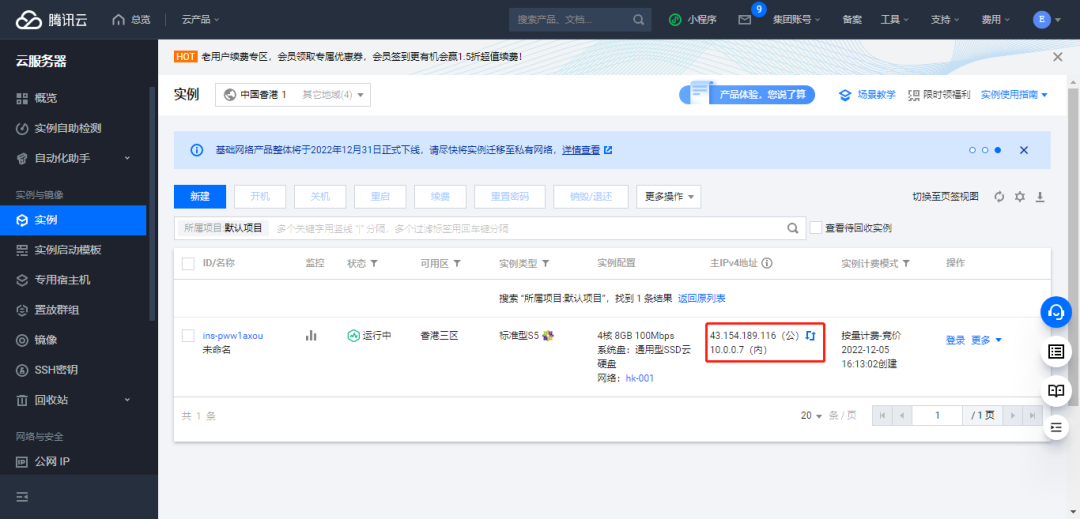
安装 Web IDE
下载安装工具
在服务器上,执行以下指令:
# 下载
wget https://github.com/ErikXu/power-ci/releases/download/0.1.1/power-ci.tar.gz# 解压
tar -xzvf power-ci.tar.gz# 设置权限
chmod +x power-ci
安装 Web IDE
执行以下指令安装 Web IDE:
./power-ci code-server install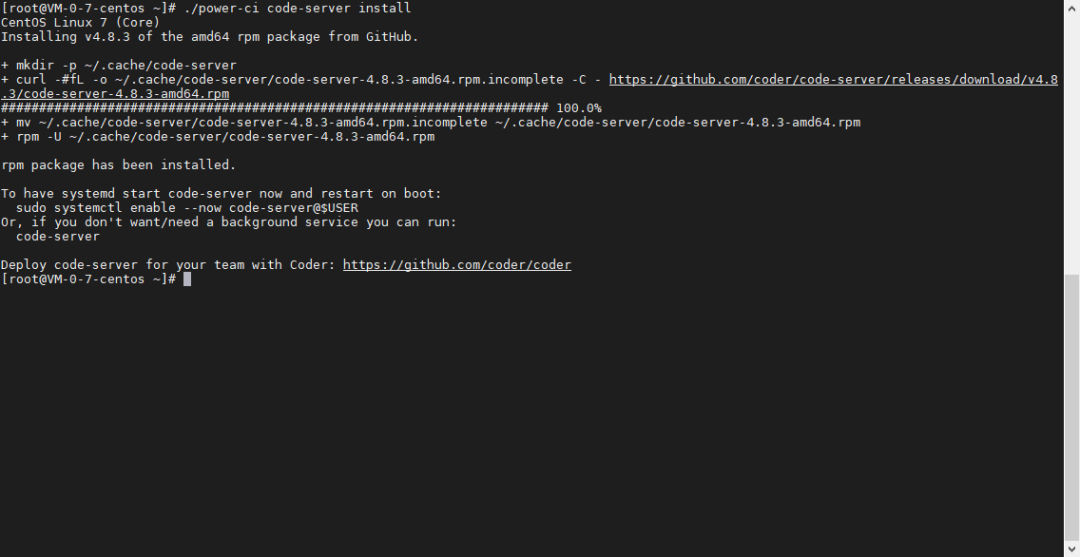
安装 Golang
执行以下指令安装 Golang:
./power-ci go install# 设置环境变量
source ~/.bashrc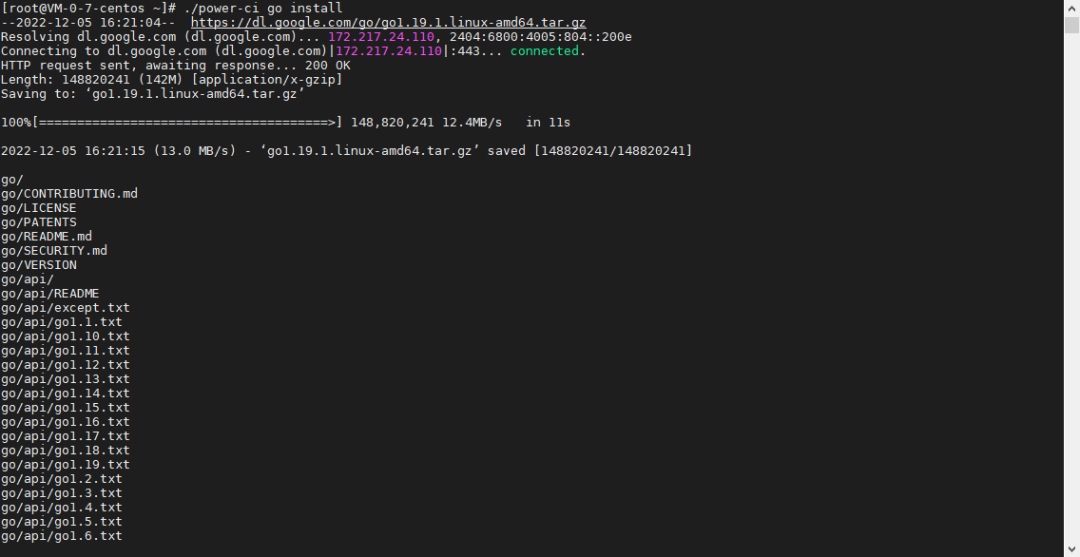
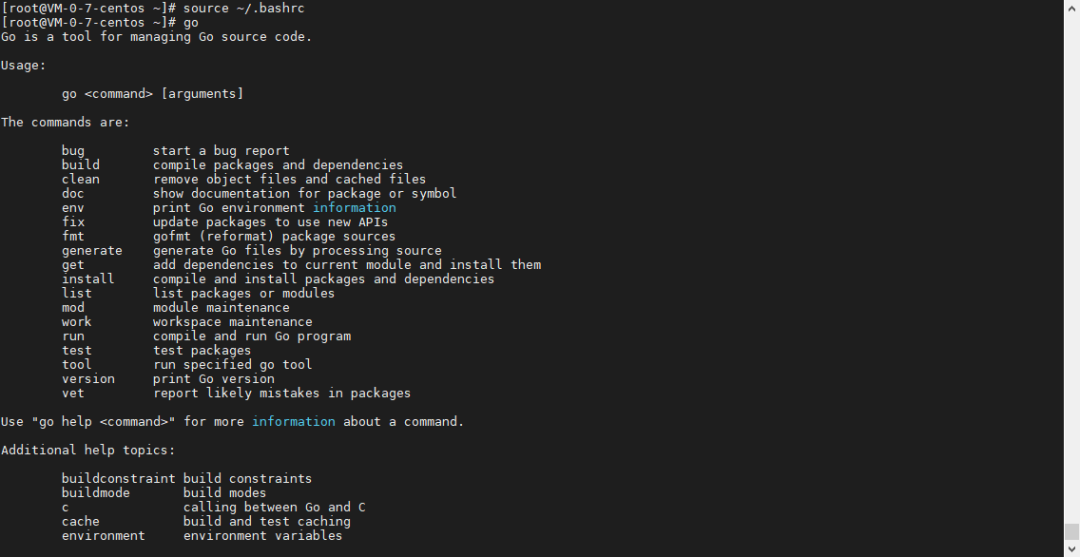
使用 Web IDE
启动 Web IDE
执行以下指令启动 WebIDE,并获取登录密码:
./power-ci code-server start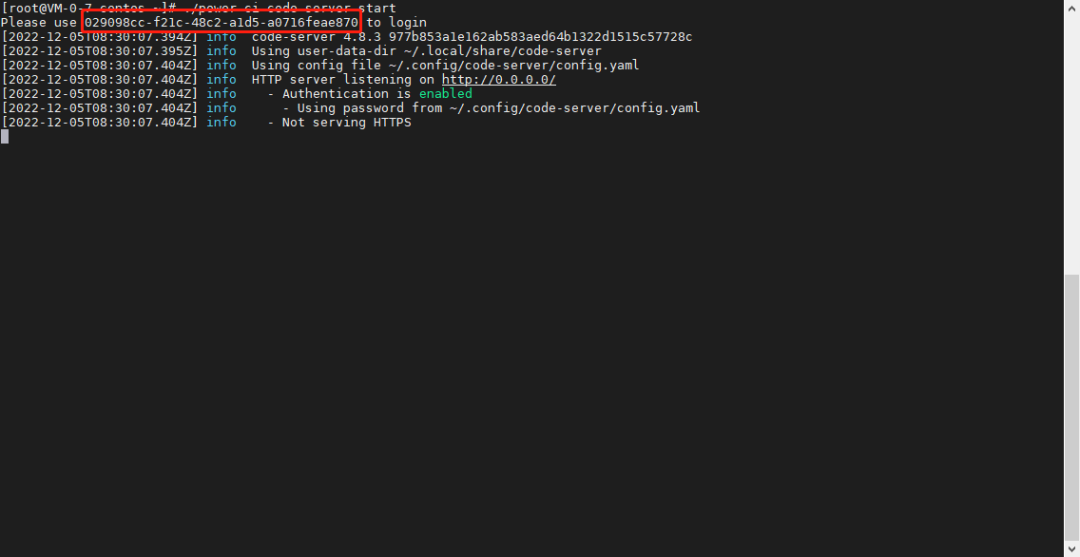
登录 Web IDE
使用浏览器打开 Web IDE:
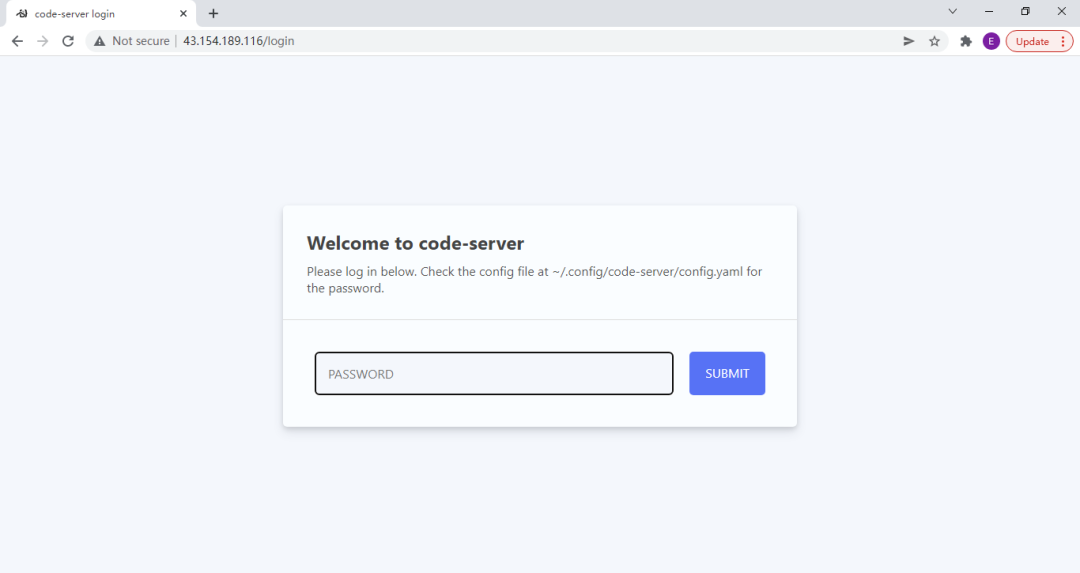
输入密码进行登录:
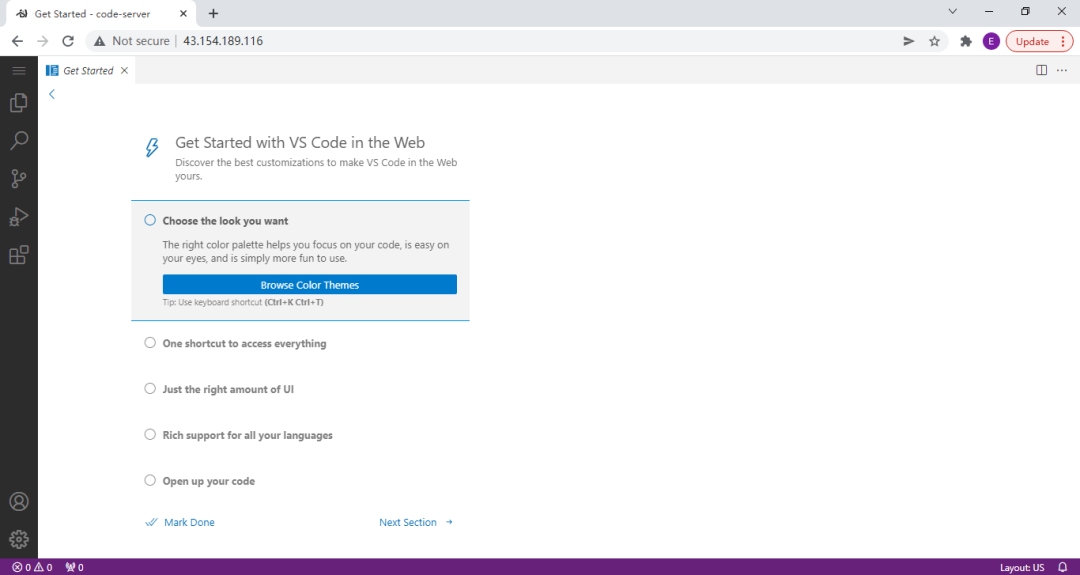
打开终端:
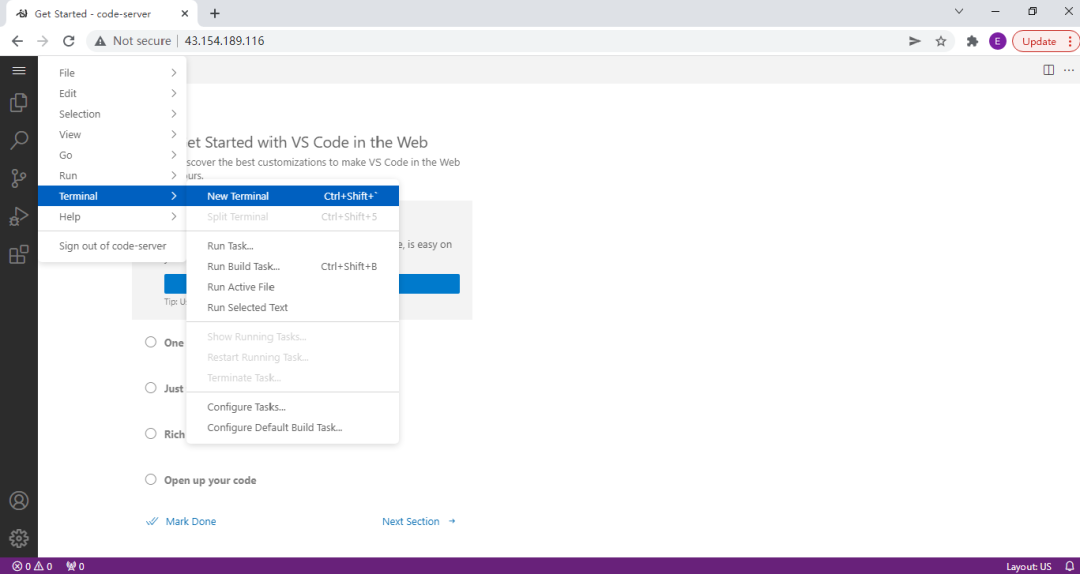
使用以下指令创建 demo 目录:
mkdir demo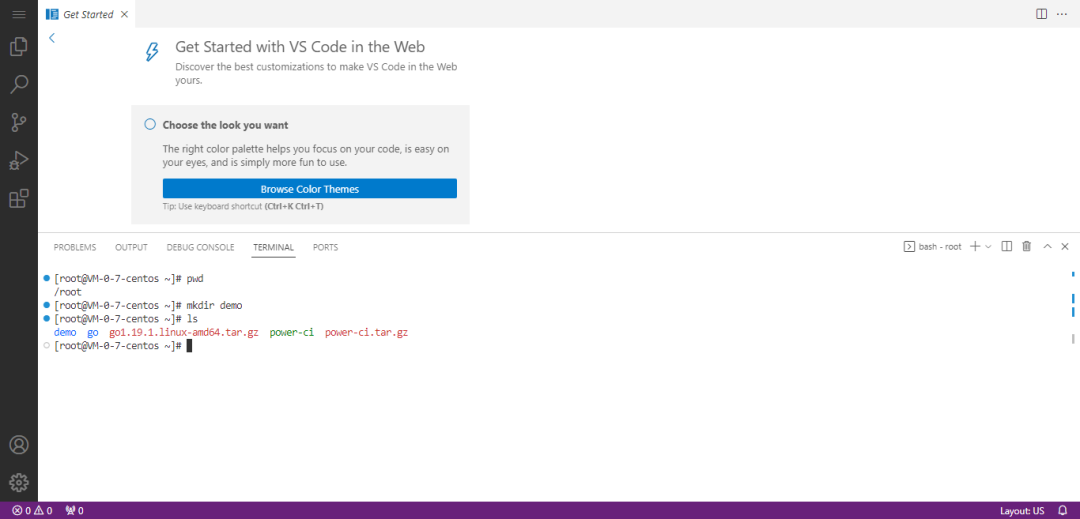
打开 demo 目录:
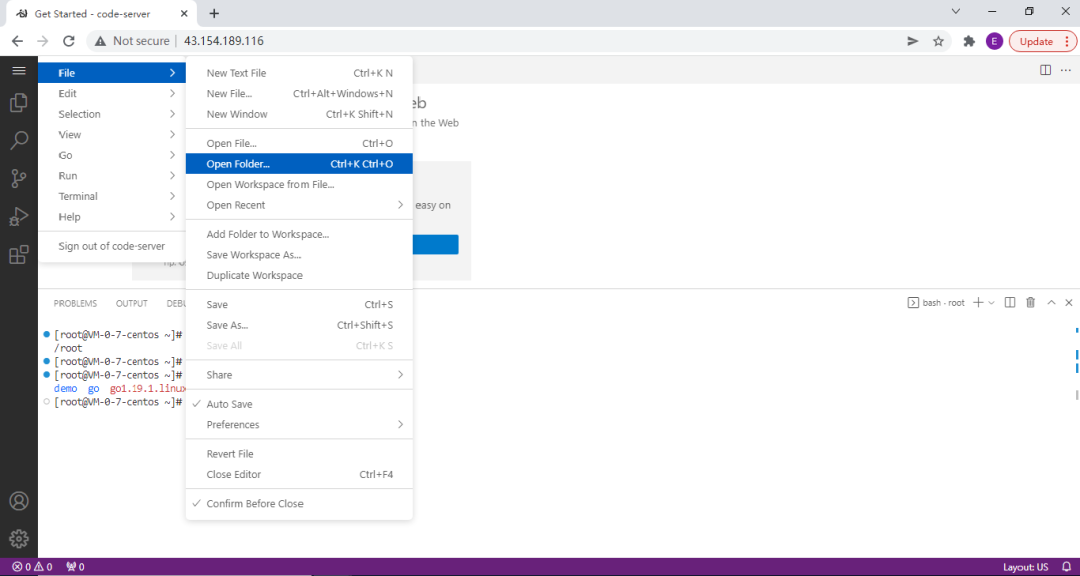
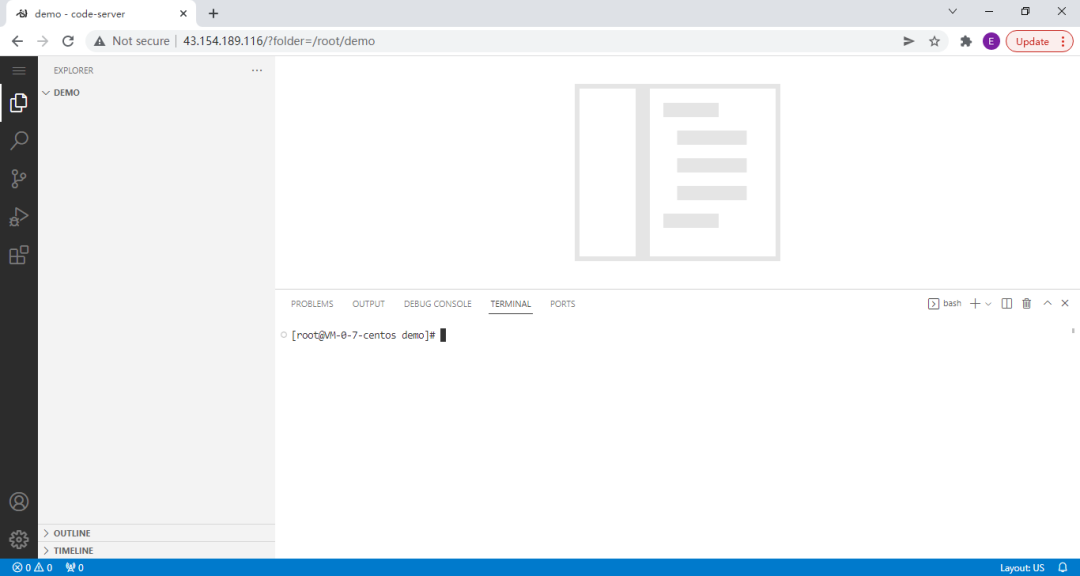
安装 go extension:
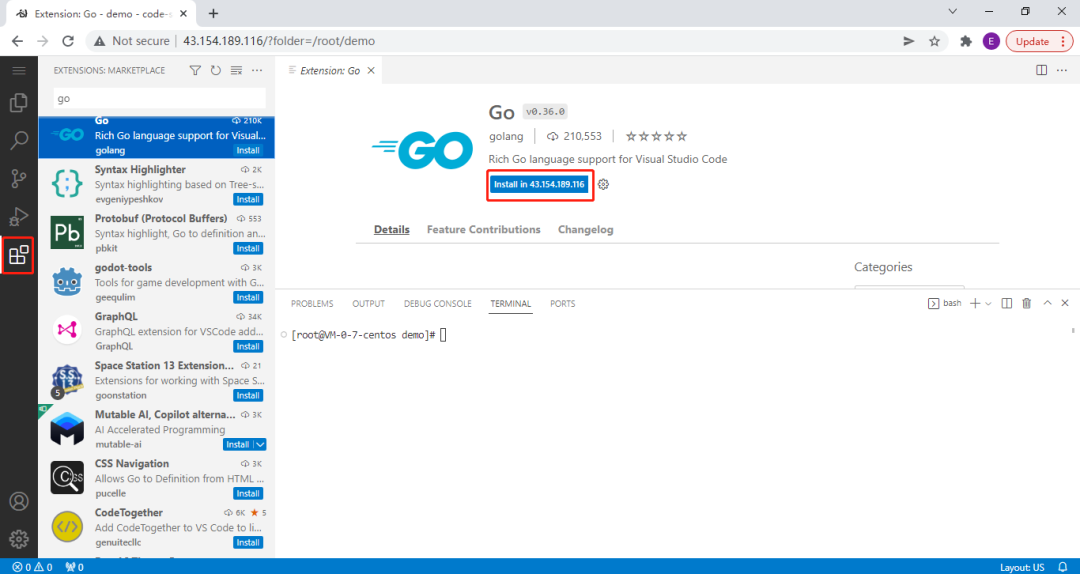
使用以下指令初始化 go 项目:
go mod init demo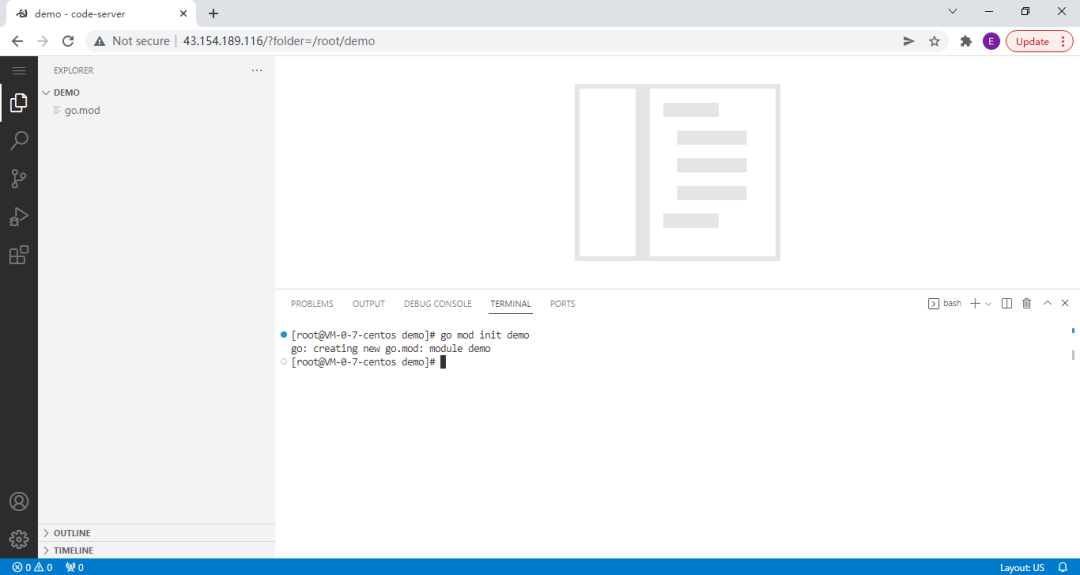
添加 main.go 文件,并安装 go extension 依赖:
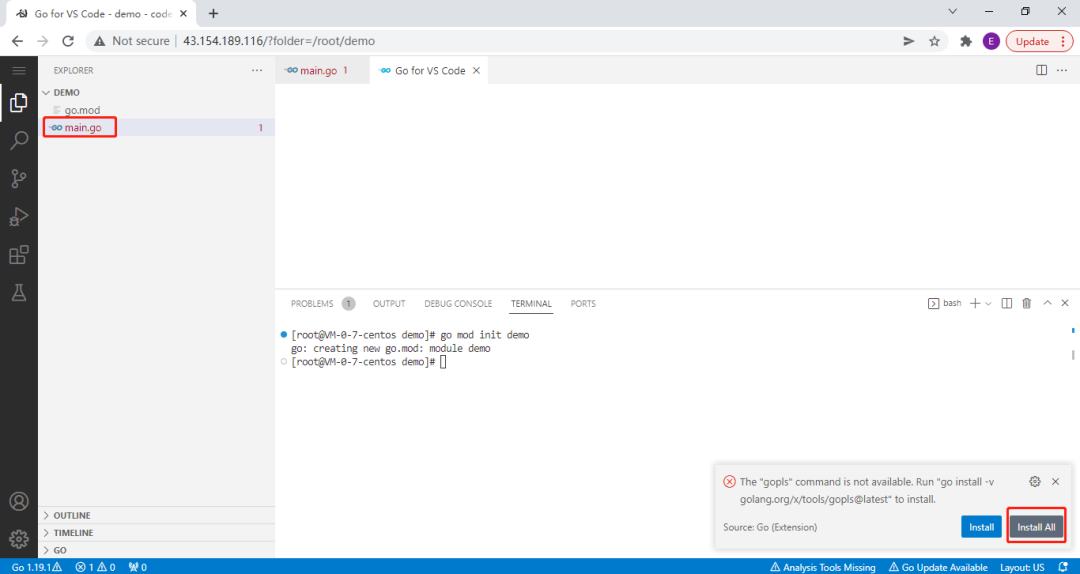
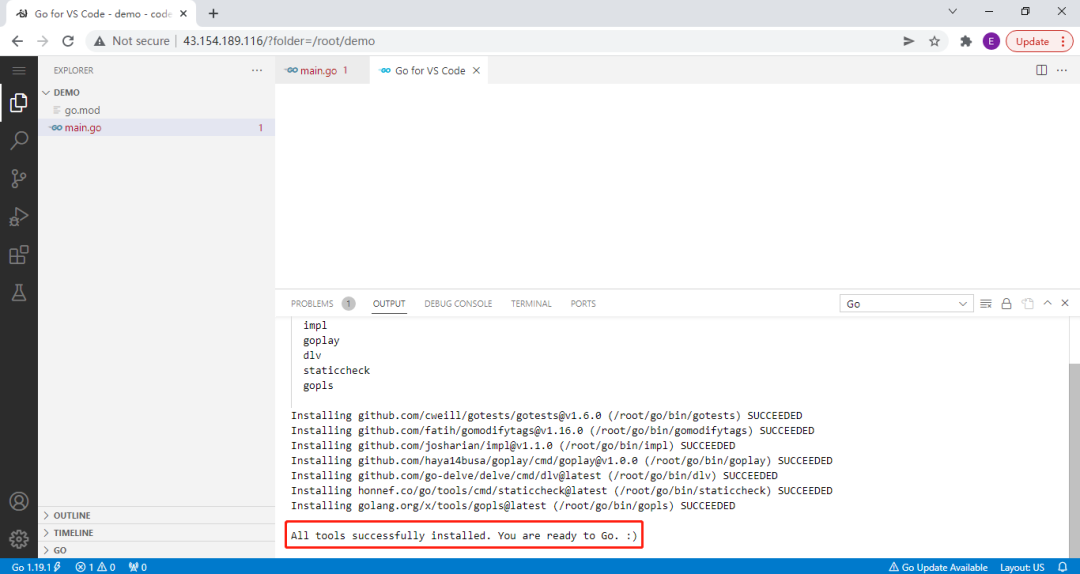
完善 main.go 文件内容,示例为 gin 的 hello world 程序:
package mainimport ("net/http""github.com/gin-gonic/gin"
)func main() {r := gin.Default()r.GET("/ping", func(c *gin.Context) {c.JSON(http.StatusOK, gin.H{"message": "pong",})})r.Run() // listen and serve on 0.0.0.0:8080 (for windows "localhost:8080")
}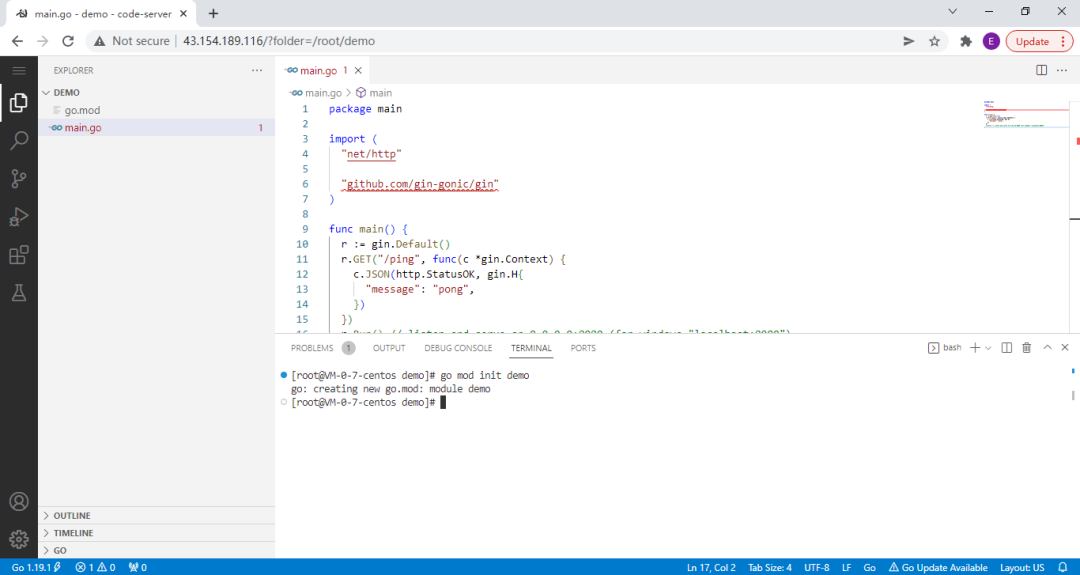
使用以下指令下载依赖包:
go mod tidy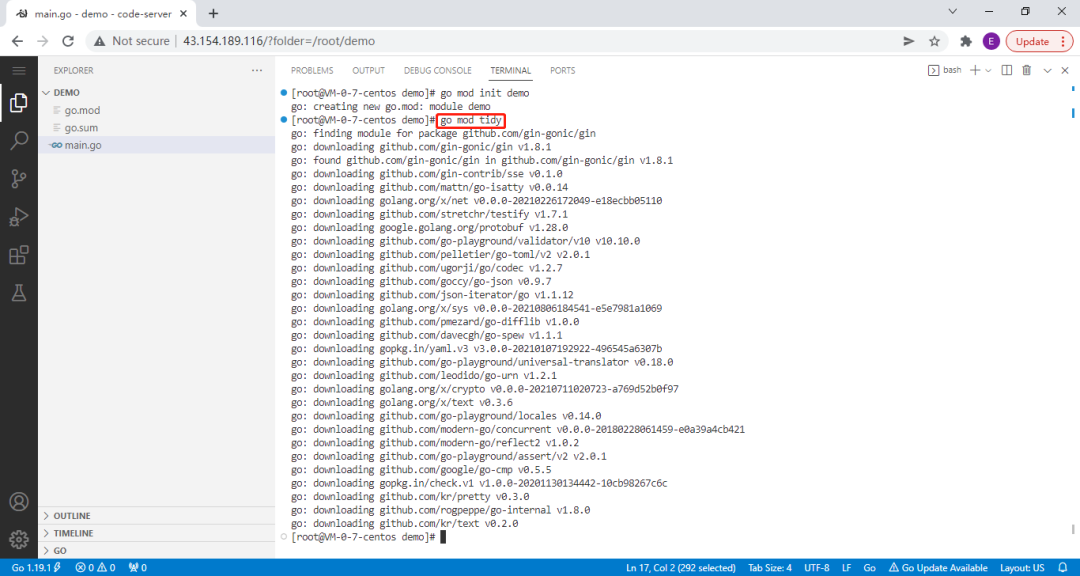
使用以下指令运行程序:
go run main.go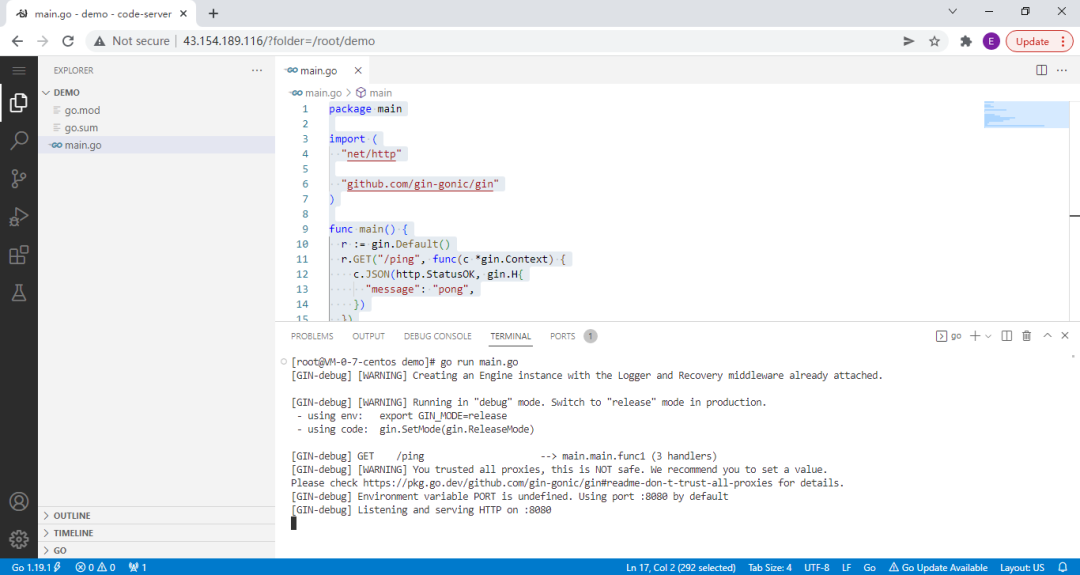
浏览器访问:
使用 http://43.154.189.116:8080/ping 进行访问,其中 43.154.189.116 为当前服务器 IP

项目地址
目前计划维护 golang 和 .Net 两个版本,觉得好用请点个 star,反馈建议也欢迎提 issue,想一起做的开源项目的也可以留言联系或者提 pr。
golang 版本
https://github.com/ErikXu/power-ci
.Net 版本
https://github.com/ErikXu/PowerCI.Net
参考总结
以上就是本文希望分享的内容,如果大家有什么问题,欢迎在公众号 - 跬步之巅留言交流。
原创不易,觉得不错还请一键三连,您的支持是我持续输出的最大动力。


)








)







